Ponekad, iz sigurnosnih ili drugih razloga, trebate blokirati program putem Windows vatrozida. Kada blokirate program na Vatrozidu, nije mu dopušten pristup internetu ili vašoj lokalnoj mreži.
Defender Firewall u sustavu Windows 10 pomaže u zaštiti vašeg uređaja dopuštajući vam da odredite koji programi ili usluge mogu komunicirati s mrežom ili internetom. Blokiranje programa u Windows vatrozidu korisna je praksa u slučajevima kada ne želite da se određeni program automatski ažurira ili koristi od strane drugih korisnika.
U ovom vodiču pronaći ćete detaljne upute o tome kako spriječiti program da komunicira s Internetom tako da ga blokirate u Vatrozid za Windows.
Kako blokirati program putem vatrozida Windows 10.
Da biste spriječili pristup Internetu određene aplikacije u sustavu Windows 10:
1. Dođite do Upravljačka ploča promijenite "Prikaz po" u "Male ikone" i otvorite Windows Defender vatrozid.
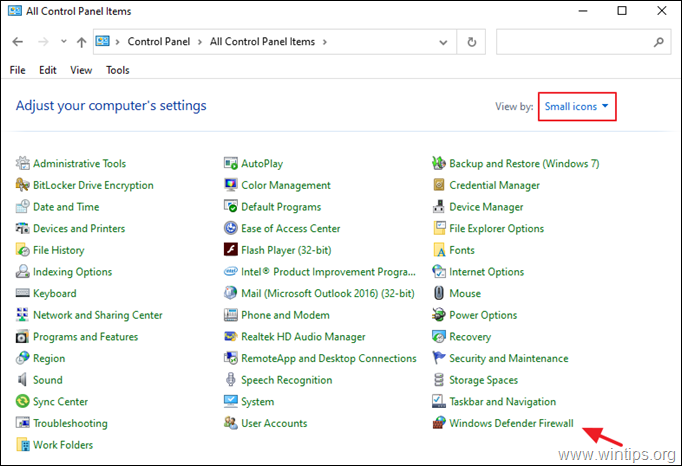
2. Na upravljačkoj ploči vatrozida Windows Defender kliknite Napredne postavke.
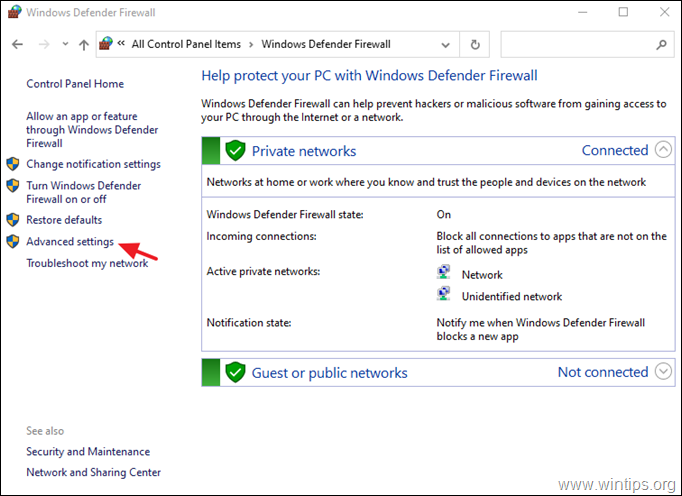
3. Izaberi Odlazna pravila i kliknite Novo pravilo.
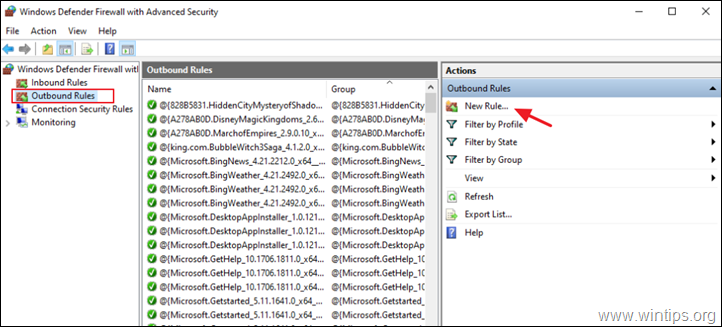
4. U odjeljku "Vrsta pravila" odaberite Program i kliknite Sljedeći.
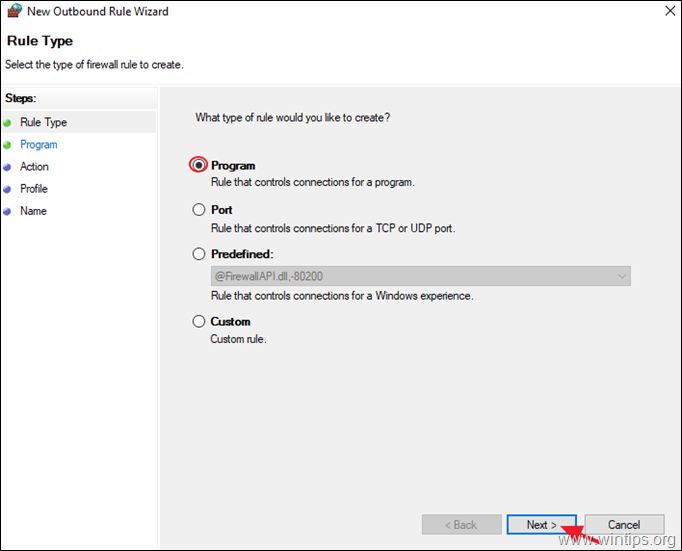
5a. Na zaslonu "Program" kliknite Pretraživati.
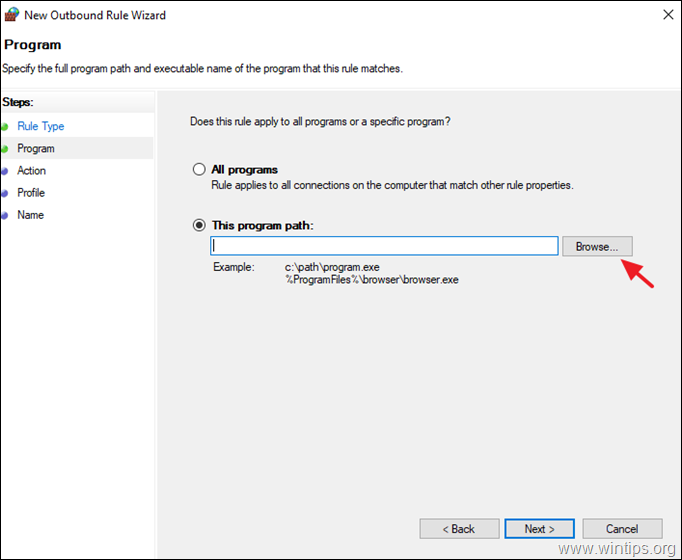
5b. Odaberite aplikaciju (.exe) koju želite blokirati u Windows vatrozidu i kliknite Otvorena da ga odaberete.
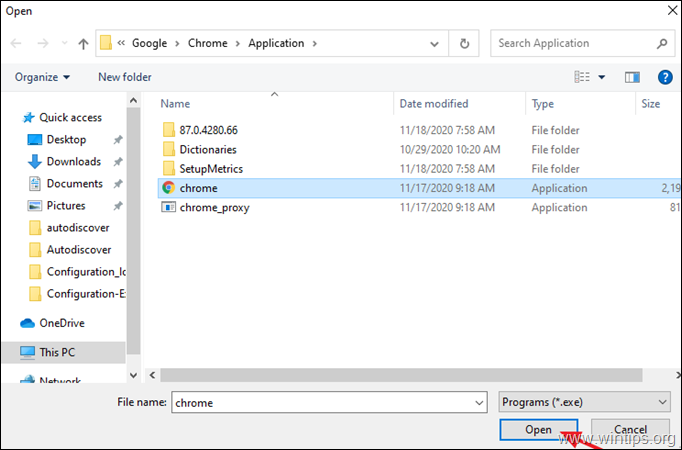
5c. Zatim kliknite Sljedeći.
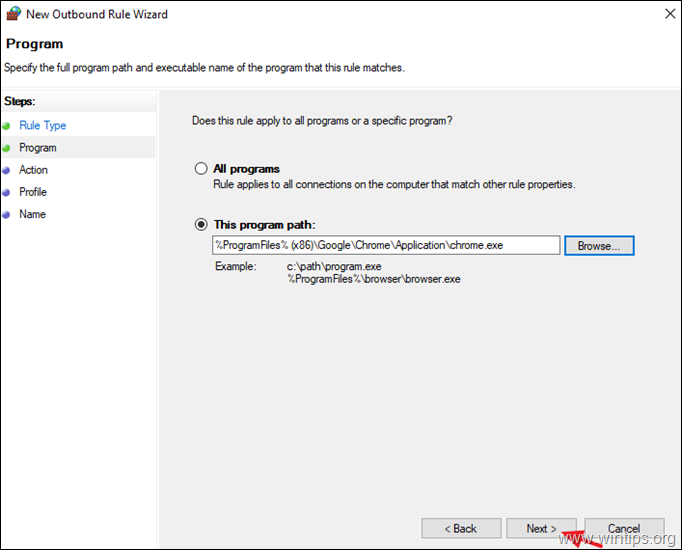
6. U opcijama "Radnja" odaberite Blokirajte vezu i kliknite Sljedeći.
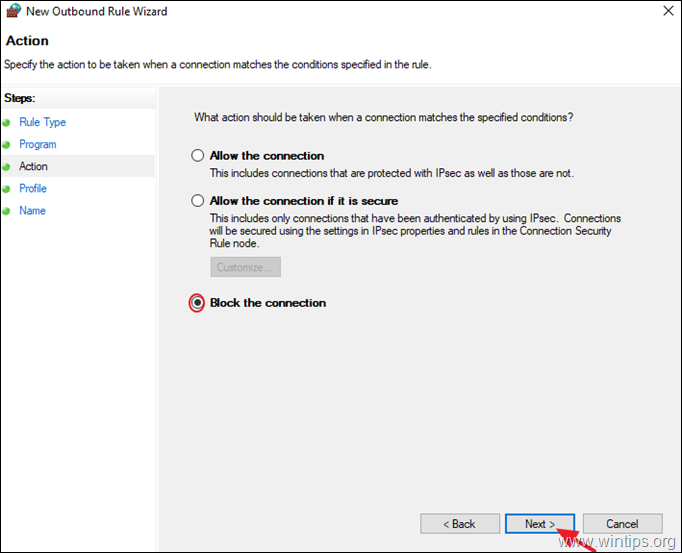
7. U opcijama "Profil" ostavite označene sve potvrdne okvire (Domena, Privatno, Javno) i kliknite Sljedeći.
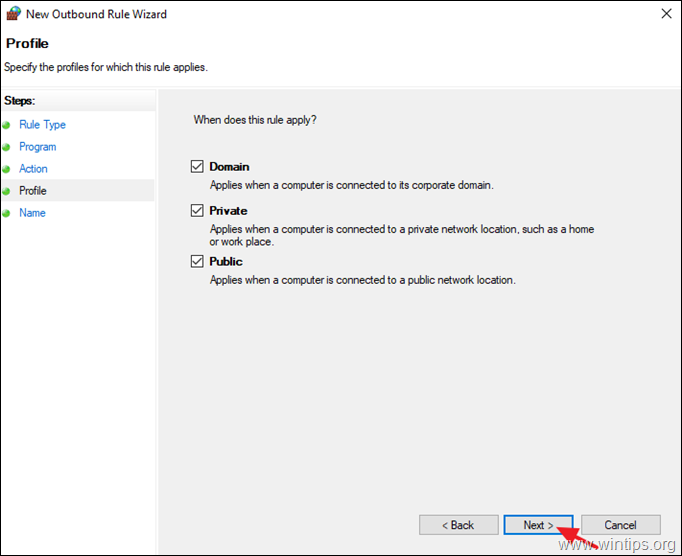
8. Na kraju upišite naziv za novo pravilo i kliknite Završi.
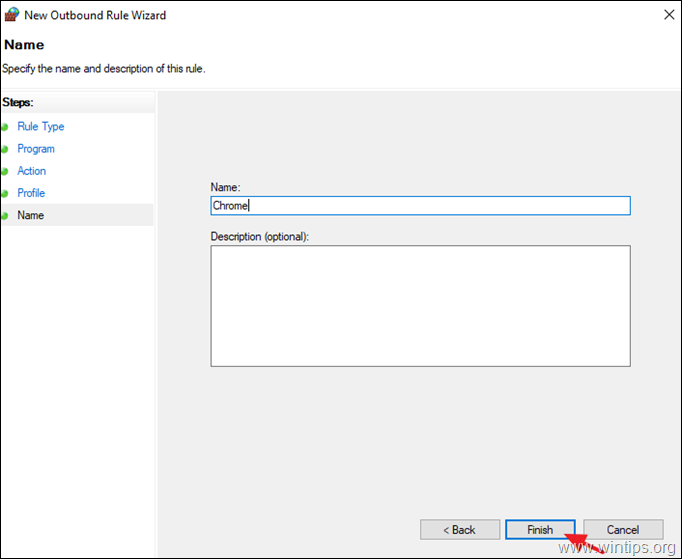
9. Zatvorite postavke "Windows Defender Firewall" i provjerite radi li novo pravilo.
To je to! Javite mi je li vam ovaj vodič pomogao tako što ćete ostaviti komentar o svom iskustvu. Lajkajte i podijelite ovaj vodič kako biste pomogli drugima.